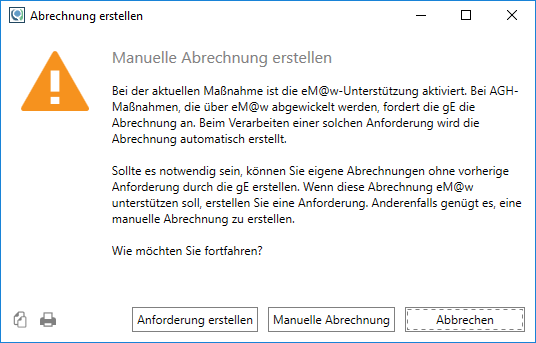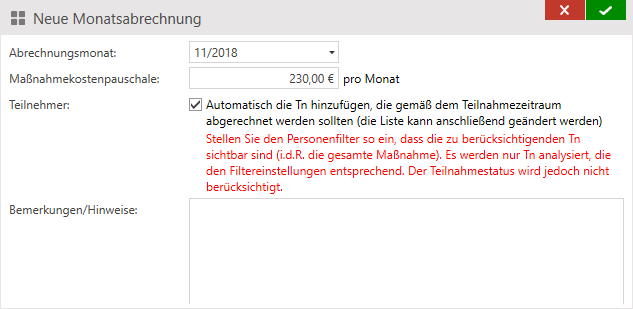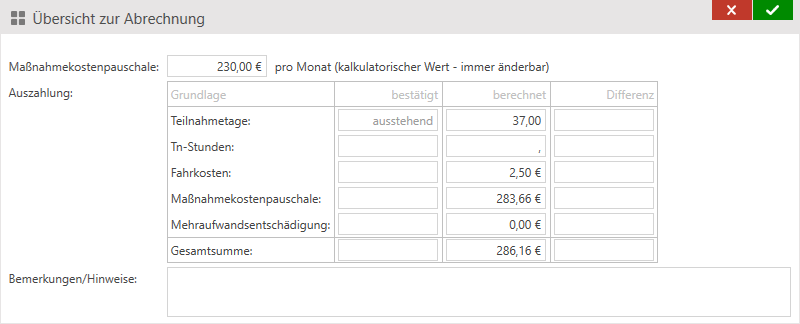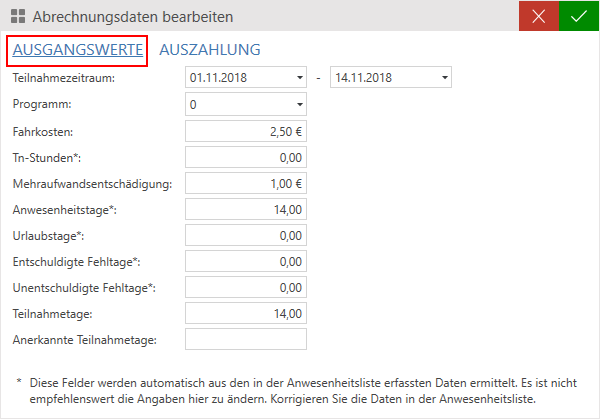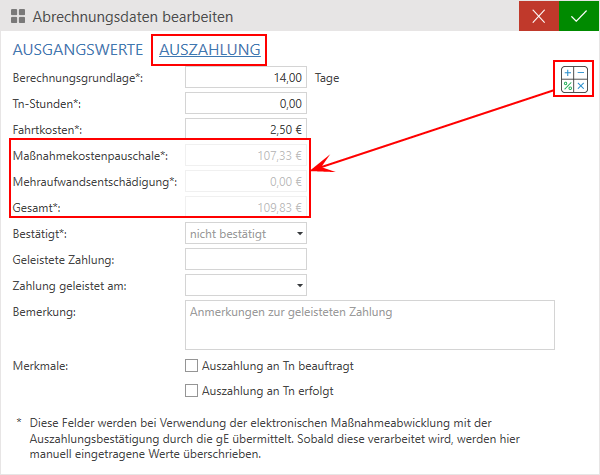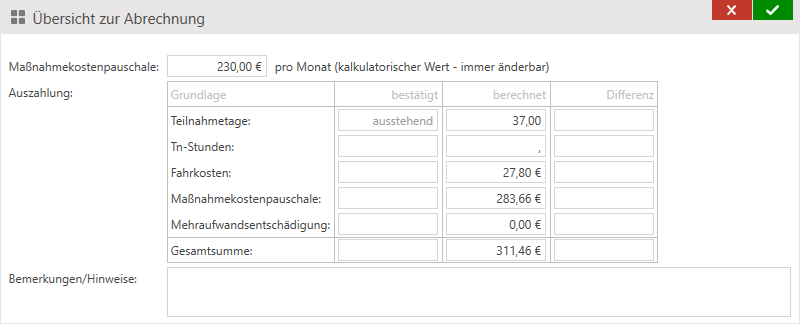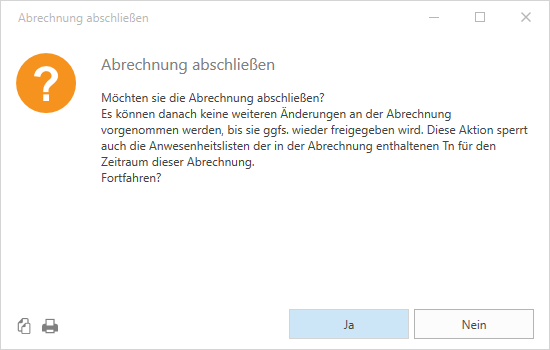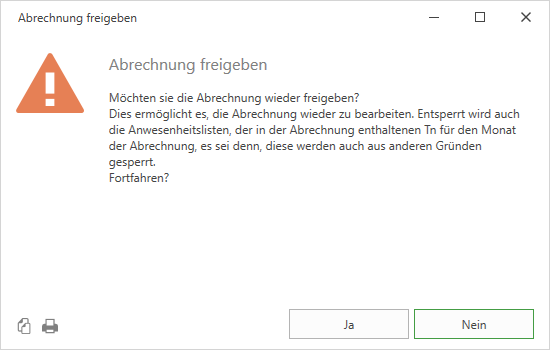Manuelle AGH-Abrechnung erstellen
Navigieren Sie anschließend zum Erstellen einer der Abrechnungen zu
Klicken Sie hier auf den Link "AGH![]() Arbeitsgelegenheiten
(Verfahrenszweig 06)-Monatsabrechnungen".
Arbeitsgelegenheiten
(Verfahrenszweig 06)-Monatsabrechnungen".

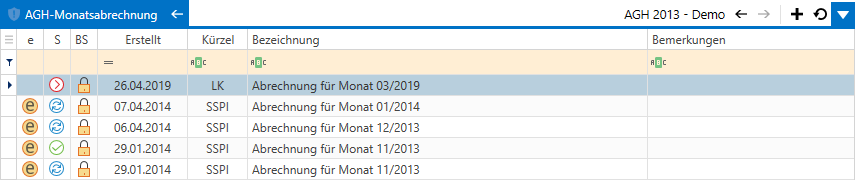
Um eine neue Abrechnung zu erstellen, starten Sie die
Wenn Sie dies bei einer Maßnahme tun, die die elektronische Maßnahmeabwicklung unterstützt, erscheint folgende Warnmeldung:
Bei Verwendung der elektronischen Maßnahmeabwicklung sollten Sie die manuelle Abrechnungen nur erstellen, wenn dies mit Ihrer gE![]() gemeinsame Einrichtung
Nach § 6d SGB II wird mit „Jobcenter“ der zugelassene kommunale Träger (Optionskommune) oder die gemeinsame Einrichtung nach § 44b SGB II der Bundesagentur für Arbeit und kommunalem Träger bezeichnet.
Die Anbindung von AGH-Maßnahmen an eM@w richtet sich ausschließlich an die gemeinsamen Einrichtungen. abgesprochen ist. Sinnvoll kann dies sein, um Fälle abzubilden, die nicht durch EMAW
gemeinsame Einrichtung
Nach § 6d SGB II wird mit „Jobcenter“ der zugelassene kommunale Träger (Optionskommune) oder die gemeinsame Einrichtung nach § 44b SGB II der Bundesagentur für Arbeit und kommunalem Träger bezeichnet.
Die Anbindung von AGH-Maßnahmen an eM@w richtet sich ausschließlich an die gemeinsamen Einrichtungen. abgesprochen ist. Sinnvoll kann dies sein, um Fälle abzubilden, die nicht durch EMAW![]() Elektronische Maßnahmeabwicklung
(Verfahren, das die Art und Weise der Datenübertragung zwischen der Bundesagentur für Arbeit und dem Bildungsträger beschreibt)
Aussprache: emaw unterstützt werden oder wenn das EMAW-System nicht zur Verfügung steht.
Elektronische Maßnahmeabwicklung
(Verfahren, das die Art und Weise der Datenübertragung zwischen der Bundesagentur für Arbeit und dem Bildungsträger beschreibt)
Aussprache: emaw unterstützt werden oder wenn das EMAW-System nicht zur Verfügung steht.
Klicken Sie auf "Manuelle Abrechnung". Es erscheint der Einstellungsdialog für die neue Abrechnung:
Wählen Sie den Monat aus, den Sie abrechnen möchten. Geben Sie in das Feld "Maßnahmekostenpauschale" den entsprechenden Betrag ein. Aktivieren Sie das Kontrollkästchen "Automatisch Tn![]() Teilnehmende an einer Bildungsmaßnahme; auch: Teilnahme. hinzufügen...", wenn Sie möchten, dass Qualli.life gleich alle abrechnungsrelevanten Tn hinzufügt.
Teilnehmende an einer Bildungsmaßnahme; auch: Teilnahme. hinzufügen...", wenn Sie möchten, dass Qualli.life gleich alle abrechnungsrelevanten Tn hinzufügt.
Achten Sie darauf, dass der Personenfilter so eingestellt ist, dass diese Maßnahme ausgewählt ist und Sie die Tn sehen. Anderenfalls werden keine oder nicht alle Tn der Abrechnung hinzugefügt. Sie können aber auch die Tn-Auswahl z.B. durch Gruppen einschränken, sofern nicht alle Tn in dieser Abrechnung berücksichtigt werden sollen.
Sie können die Tn auch im Nachhinein noch hinzufügen.
In das Feld "Bemerkungen/Hinweise" geben Sie etwaige Zusatzinformationen ein. Dies ist sinnvoll, wenn mehr als eine Person an der Abrechnung arbeitet.
Klicken Sie abschließend auf die OK-Schaltfläche dieses Dialogs.
Die Abrechnung erscheint nun in der Liste der Abrechnungen.
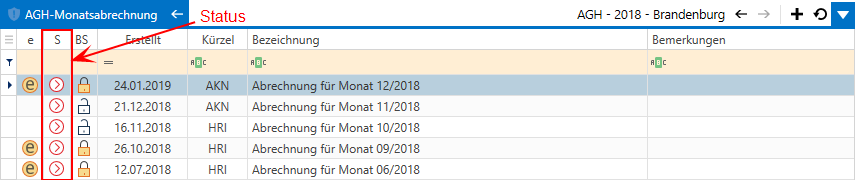
In dieser sehen Sie zusätzlich den Status, das Kürzel des Erstellers der Abrechnung und den Abrechnungsmonat. Was der Status bedeutet, können Sie den Tooltips entnehmen, wenn Sie mit der Maus über das Statussymbol fahren.

Um die Abrechnung zu bearbeiten, starten Sie die

Die Übersicht über die Gesamtabrechnung erhalten Sie durch einen Mausklick auf die Schaltfläche "Übersicht" oben rechts:

Teilnehmer zur Abrechnung hinzufügen und entfernen

Sie können einen oder mehrere Tn hinzufügen, in dem Sie die PLUS-Schaltfläche oben rechts betätigen. Es erscheint der Tn-Auswahldialog, der alle Tn dieser Maßnahme anzeigt.
Selektieren Sie die hinzuzufügenden Tn und bestätigen Sie den Dialog.
Die neuen Tn erscheinen in der Liste.
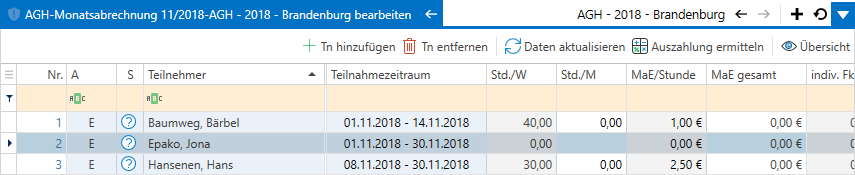
Tn können aus der Abrechnung entfernt werden, in dem Sie einen oder mehrere Tn in der Liste markieren und dann auf die MÜLLTONNE-Schaltfläche oben rechts klicken. Bestätigen Sie anschließend die Löschung.
Spalten der Tn-Liste
Die Werte innerhalb der Tabelle werden je nach Einstellungen durch Qualli.life automatisch oder halbautomatisch berechnet.
Folgende Spalten stehen zur Verfügung:
- A (Anforderungsart)
Beschreibt, im Zuge welcher Anforderungsart der Tn in die Liste aufgenommen wurde. Folgende Werte sind möglich:- E - Erstaufforderung
- N - Nachmeldung
- E! - Erstaufforderung mit Erinnerung
- N! - Nachmeldung mit Erinnerung
- L - Löschung
- S (Status)
Zeigt an, in welchem Zustand sich die Zeile befindet. Dabei wird zwischen folgenden Symbolen unterschieden: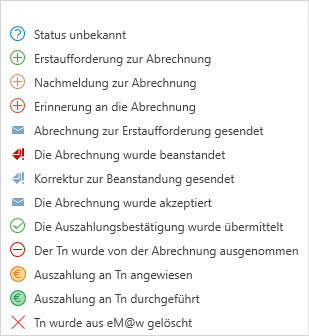
- Teilnahmezeitraum
Der Zeitraum, in dem der Tn an dieser Maßnahme teilnimmt. Auch diese Angaben werden durch die Abrechnung vorgegeben.
Beachten Sie, dass für Tn, die vorzeitig austreten sollen, vor der Abrechnungsanforderung eine entsprechende Austrittsanfrage geschickt werden muss. - Std./W (Stunden pro Woche)
Diese Angabe gibt an, wie viele Wochenstunden der Tn leisten muss. Der Wert hat derzeit rein informativen Charakter. Die Erfassung erfolgt im Programmbereich TEILNEHMER→Teilnahmeverlauf→Arbeitszeiten oder auf Maßnahme- bzw. Mandantenebene. Weitere Angaben zu den Arbeitszeiten finden Sie unter "Arbeitszeiten". - Std./M (Stunden im Monat)
Stellt die Beschäftigungszeit, also die Anzahl der Stunden, die der Tn in diesem Abrechnungszeitraum gearbeitet hat, dar. Die Anzahl der Stunden wird der Anwesenheitsliste entnommen. Hier müssen die Stunden als Anwesenheitszeiten erfasst werden: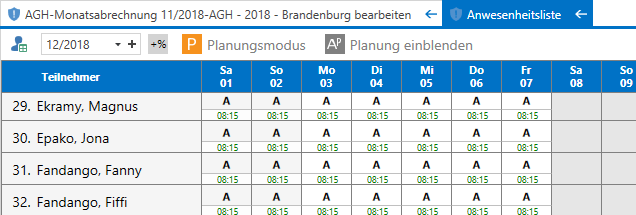
(siehe auch "Anwesenheitsliste")
Hinweis: Etwaig erfasste Fehlerzeiten bleiben bei der Berechnung der Arbeitszeiten unberücksichtig. - Mae
 Mehraufwandsentschädigung/Stunde (Mehraufwandsentschädigung pro Stunde)
Mehraufwandsentschädigung/Stunde (Mehraufwandsentschädigung pro Stunde)
Die Mae, die der Tn pro Stunde erhält. Dieser Wert wird mit der Anforderung von der gE übermittelt. - Mae gesamt
Die Mae für den gesamten Monat. Der Wert wird automatisch berechnet
(= Stunden x Mae/Stunde) - indiv. Fk
 Fahrtkosten. (individuelle Fahrkosten)
Fahrtkosten. (individuelle Fahrkosten)
Der Wert wird im Rahmen der elektronischen Maßnahmeabwicklung von der gE übermittelt und hat bei manuellen AGH-Abrechnungen keine Bedeutung. - Fk im Monat (Fahrkosten im Abrechnungsmonat)
Die Fahrkosten, die für den Tn in diesem Monat ausbezahlt wurden/werden. Der Wert wird dem Programmbereich Maßnahmedaten entnommen:
Ggfs. muss der Wert angepasst werden (siehe auch "Angaben zur aktuellen Teilnahme").
Die Fahrkosten haben nur eine Bedeutung, wenn diese durch den Maßnahmeträger ausbezahlt werden. - K-Tage (automatisch berechnet)
Dieser Wert entspricht, sofern der Tn nicht vorzeitig ausgetreten ist, der Anzahl der Kalendertage in diesem Abrechnungsmonat. Er wird durch Qualli.life automatisch berechnet und kann nicht geändert werden. - AW-Tage (Anwesend)
Die Anzahl der Tage, die als Anwesend gewertet werden, ergibt sich aus den Tn-Tagen abzgl. der Fehltage.
Hinweis: Es werden hiermit nicht die Tage dargestellt, bei denen in der Anwesenheitsliste ein "A" eingetragen wurde. - Urlaub
Die Anzahl der Tage, bei denen in der Anwesenheitsliste Urlaub (i.d.R. "F") erfasst wurde. - entschuldigt
Die Anzahl der Tage, bei denen entschuldigtes Fehlen (i.d.R. "E") oder Krankheit (i.d.R. "K") erfasst wurde. - unentschuldigt
Die Anzahl der Tage, bei denen unentschuldigtes Fehlen (i.d.R. "U") erfasst wurde. - Tn-Tage (Summe aus den einzelnen Tagen)
Die Teilnahmetage ergeben sich aus der Summe der vier zuvor genannten Tage.
Hinweis: Bei dieser Berechnung werden auch die unentschuldigten Tage als Teilnahmetage gezählt, wie dies lt. dem fachlichen Infopaket und dem EMAW-Schema vorgegeben ist. Sollte Ihre gE die Teilnahmetage anders berechnen, muss der Wert manuell korrigiert werden. Wir bitten Sie dann um eine kurze Information an den Support, damit in zukünftigen Versionen die Berechnungsarten angepasst werden können. - anerkannt
Anerkannte Teilnahmetage sind Tage, die zusätzlich zu den Tn-Tagen als anerkannt abgerechnet werden. Dies ist i.d.R. nur bei Tn der Fall, die vorzeitig ausgetreten sind und bei denen der vertraglich vereinbarte AGH-Platz nicht nachbesetzt werden konnte. Dieser Wert muss manuell erfasst werden. - Ausz. TnT (Auszahlung Teilnehmertage)
Die Anzahl an Teilnehmertagen, die bei der Abrechnung berücksichtigt wurden. - Ausz. TnS (Auszahlung Teilnehmerstunden)
Die Anzahl an Teilnehmerstunden, die bei der Abrechnung berücksichtigt wurden. - Ausz. Fk (Auszahlung Fahrkosten)
Die Fahrkosten, die tatsächlich durch die gE ausgezahlt werden. Dieser Wert kann nicht geändert werden. - Ausz. Mkp
 Maßnahmekostenpauschale (Auszahlung Maßnahmekostenpauschale)
Maßnahmekostenpauschale (Auszahlung Maßnahmekostenpauschale)
Der Betrag der Maßnahmekostenpauschale, der tatsächlich ausgezahlt wird. Dieser Wert kann nicht geändert werden. - Ausz. Mae (Auszahlung Mehraufwandsentschädigung)
Der Betrag der Mehraufwandsentschädigung, der tatsächlich ausgezahlt wird. Dieser Wert kann nicht geändert werden. - Gesamt
Die Gesamtsumme der Auszahlung. Dieser Betrag wird nicht berechnet, sondern auch durch die gE übermittelt. Dieser Wert kann nicht geändert werden. - Ausz. best. (Auszahlung bestätigt am)
Das Datum, an dem die Auszahlungsbestätigung empfangen wurde. Dieser Wert kann nicht geändert werden.
Weitere Spalten können bei Bedarf eingeblendet werden:
- lfd. Nr.
Eine durch die Abrechnungsanforderung vorgegebene Laufnummer (i.d.R. 1, 2, 3...). Diese Nummer ist nicht immer logisch, also nicht zwangsläufig eine Laufnummer. Jedoch ist ihr Wert für die Abrechnungn unbedeutend. - P (Programm)
Das AGH-Programm, an dem der Tn teilnimmt, wird durch die Abrechnungsanforderung vorgegeben.
Um die Werte eines Tn zu ändern, doppelklicken Sie die entsprechende Zeile in der Tabelle:
Der erscheinende Dialog bietet die Möglichkeit, die Werte zu ändern. Er besteht aus zwei Seiten: "Ausgangswerte" und "Auszahlung".
Auf der Seite "Ausgangswerte" können Sie die o.a. Felder ändern.
Grundsätzlich ist eine manuelle Änderung der mit einem * versehenen Felder nicht empfohlen.
Ändern Sie die Werte, die der Anwesenheitsliste entnommen wurden, soweit möglich auch nur in der Anwesenheitsliste. Die Werte in der Abrechnung aktualisieren sich automatisch (sofern die Funktion aktiviert ist, siehe auch "Weitere Einstellungen") beim Öffnen der Abrechnung. Manuell können Sie die Werte über die Schaltfläche "Teilnehmer aktualisieren" oben rechts aktualisieren. Sobald die Aktualisierung durchgeführt wurde, werden die vorhandenen Werte überschrieben.
Damit die Daten der Anwesenheitsliste korrekt entnommen werden können, müssen die Anwesenheitsschlüssel der Maßnahme entsprechend konfiguriert sein. Alle Anwesenheitsschlüssel, die als "Krank" angesehen werden sollen, müssen in der Statistiksumme "A" zusammengefasst werden. Die Urlaubsschlüssel müssen als Statistiksumme "F" haben, die Schlüssel für "entschuldigt" das "E" und der für "unentschuldigt" das "U". Das Feld "Stunden pro Monat" zählt die Anwesenheitsstunden der Tage mit den Anwesenheitsschlüsseln, die die Statistiksumme "A" aufweisen zusammen. Weitere Informationen zur Konfiguration von Anwesenheitsschlüsseln finden Sie unter "Anwesenheitsschlüssel".
Auf der Seite "Auszahlung" können Sie die Daten zur Auszahlung korrigieren:
Es ist grundsätzlich nicht empfehlenswert, die Auszahlungswerte manuell einzugeben. Nutzen Sie die Funktion der automatischen Berechnung. Sollten die berechneten Werte sich von denen der gE unterscheiden, sollten die Angaben korrigiert werden, die zu dieser Differenz geführt haben.
Um die Auszahlungswerte für diesen Tn berechnen zu lassen, betätigen Sie die rote Schaltfläche oben rechts.Es erscheint ein Hinweisdialog, der besagt, dass die berechneten Werte nicht zwingend mit denen der gE übereinstimmen müssen. Nach einer Bestätigung wurden die Werte berechnet.
Wenn Sie die Auszahlungswerte für alle Tn berechnen möchten, betätigen Sie dieselbe Schaltfläche oben rechts von der Teilnehmerliste.
Achten Sie unbedingt darauf:
Wenn Sie nach dem Berechnen der Auszahlungswerte die Grundlagenwerte, also z.B. die Stunden in der Anwesenheitsliste ändern, müssen Sie die Auszahlungswerte erneut berechnen lassen. Ansonsten kann dies zu fehlerhaften Beträgen führen.
Die Abrechnung kann nach der Eingabe aller Daten gedruckt und an die gE verschickt werden.
Diese Seite beinhaltet eine Übersicht über die geöffnete Abrechnung.
Sie finden hier folgende Felder:
- Maßnahmekostenpauschale
Die gemäß Ihrem Vertrag von der gE zugesicherte Maßnahmekostenpauschale (auch Fallpauschale o.ä. genannt) pro Teilnehmer und Monat. Es wird davon ausgegangen, dass dieser Betrag für alle Tn dieser Maßnahme der gleiche ist. Zur Berechnung herangezogen wird 1/30stel dieser Monatspauschale pro Teilnahmetag.
Die Maßnahmekostenpauschale muss manuell erfasst werden, sofern Sie eine Berechnung der zu erwartenden Einnahmen benötigen, da diese nicht über EMAW übermittelt wird. - Auszahlung
Diese Tabelle berechnet die Abrechnungssummen. In der Spalte "berechnet" sehen Sie die kumulierten Werte aus den Daten des Bereichs "Teilnehmer". Der Wert für "Maßnahmekostenpauschale" wird nur berechnet, wenn Sie im oberen Feld auch einen entsprechenden Betrag eingegeben haben. In der Spalte "bestätigt" sehen Sie die kumulierten Werte, die Sie von der gE mit der Auszahlungsbestätigung erhalten. Diese Bestätigung erhalten Sie über EMAW erst am Ende des Abrechnungsprozesses. Bis dahin werden hier keine Werte angezeigt. Die Spalte "Differenz" zeigt den Unterschied zwischen den berechneten und den bestätigten Werten und dient somit der Kontrolle der Abrechnung. Im Idealfall sollten am Ende des Abrechnungsprozesses alle Differenzen auf 0 stehen. - Bemerkungen/Hinweise
Hierbei handelt es sich um ein Feld für beliebige Notizen zu dieser Abrechnung, wie z.B. Gespräche mit der gE, Abrechnungsmodalitäten o.ä. - Status
Hier sehen Sie den EMAW-Verlauf zu dieser Abrechnung. Im Verlauf einer Abrechnung werden mindestens vier, u.U. aber auch viel mehr Nachrichten mit der gE ausgetauscht. Der Status gibt Ihnen einen Überblick darüber, was mit dieser Abrechnung bisher geschehen ist.
Auf der Übersichtsseite der Abrechnungen
finden Sie alle Abrechnungen zur gewählten Maßnahme:


|
Wenn diese Schlosssymbol zu sehen ist, ist die Abrechnung aktuell bearbeitbar, also nicht gesperrt. Die Aktion: Abrechnung abschließen/freigeben sperrt die Abrechnung. |

|
Wenn dieses Schlosssymbol zu sehen ist, kann die Abrechnung nicht bearbeitet werden. Sie ist gesperrt. Die Aktion: Abrechnung abschließen/freigeben entsperrt die Abrechnung. |
Wenn eine Abrechnung gesperrt ist, kann auch die Anwesenheitsliste für diesen Zeitraum nicht mehr bearbeitet werden. Grund: Eine Änderung hier hätte Einfluss auf die Abrechnung und würde ggfs. die Anwesenheiten und damit die Auszahlbeträge verändern.
Wenn Sie die Abrechnung sperren, erscheint dies auch als Hinweis:
Beim Entsperren erhalten Sie folgenden Warnhinweis:
Das Sperren (Abschließen) bzw. das Entsperren (Freigeben) der Abrechnungen kann in den Berechtigungen gesondert eingestellt werden.